உங்கள் கோப்புகளை ஒழுங்கமைக்கும்போது தனிப்பயனாக்கம் ஒரு கேம்-சேஞ்சராக இருக்கலாம். உங்கள் பிசி கோப்புகளில் பொதுவாக இயக்க முறைமையால் தேர்ந்தெடுக்கப்பட்ட ஐகான்கள் இருக்கும். பெரும்பாலான சந்தர்ப்பங்களில், அவை அனைத்தும் ஒரே மாதிரியாக இருக்கும், மேலும் குழப்பமடைவது எளிது. உங்கள் கணினிக்கு புத்துணர்ச்சியூட்டும் தோற்றத்தைக் கொடுக்கவும், வேலைக்காக (அல்லது விளையாடவும்) ஏராளமான கோப்புகளை எளிதாகக் கையாள விரும்பினால், கோப்புகளில் தனிப்பயன் ஐகான்களைச் சேர்ப்பது உதவும்.
உங்களிடம் Windows அல்லது Mac PC இருந்தாலும், உங்கள் கோப்புகளைத் தனிப்பயனாக்க நீங்கள் தெரிந்து கொள்ள வேண்டிய அனைத்தையும் இந்தக் கட்டுரையில் காணலாம்.
கோப்பில் ஐகானைச் சேர்க்கவும் - விண்டோஸ்
உங்கள் ஐகான்களை மாற்றுவதற்கு முன், இயல்புநிலை ஐகான்களை மாற்றும் சில ஐகான்களைக் கண்டறியவும்.
விண்டோஸ் பயன்படுத்தாத ஐகான்களின் ஒப்பீட்டளவில் நல்ல தேர்வு உள்ளது. இருப்பினும், பல காலாவதியானவை அல்லது கணினி பயன்பாடுகளுக்குப் பயன்படுத்தப்படுகின்றன, மேலும் அவை 'அதிகாரப்பூர்வ' ஆக்குகின்றன.
பல ஆன்லைன் ஆதாரங்கள் தனித்துவமான மற்றும் உயர்தரமான மில்லியன் கணக்கான பிற ஐகான்களை வழங்குகின்றன. சில பிரபலமான ஐகான் காப்பகங்கள் IconArchive, Findicons, Flaticon, GraphicBurger மற்றும் DeviantArt ஆகியவை இலவச உள்ளடக்கத்தைக் கொண்டுள்ளன.
நீங்கள் தொழில்நுட்பம் மற்றும் கலை ஆர்வலராக இருந்தால், உங்கள் ஐகான்களை புதிதாக உருவாக்கலாம்! உங்களுக்கு தேவையானது போட்டோஷாப் அல்லது அதன் இலவச உறவினர் ஜிம்ப் போன்ற புகைப்பட எடிட்டிங் மென்பொருள் மற்றும் சிறிது நேரம்.
நீங்கள் பல வடிவங்களில் ஐகான்களைப் பதிவிறக்கலாம், ஆனால் இது விண்டோஸ் பயன்படுத்தும் வடிவமாக இருப்பதால் ICO வடிவமைப்பிற்கு எளிதாக மாற்றுவதற்கு PNG பரிந்துரைக்கப்படுகிறது. இந்த கட்டத்தில், உங்கள் புதிய படங்களை ஐகான்களாகப் பயன்படுத்த ஒரு மாற்றம் தேவைப்படுகிறது.
நான் மாற்றுகிறேன் இங்கே உங்களுக்கு விரைவாக உதவக்கூடிய ஒரு சர்வர். படத்தின் தரத்தை இழக்காமல், ஐகான்களாக மாற்ற, 50 PNG படங்களை ஒரே நேரத்தில் பதிவேற்றலாம். உங்கள் எதிர்கால இயல்புநிலை ஐகான்களை நீங்கள் பின்னர் மாற்ற வேண்டியிருந்தால், அவற்றை வசதியாக சேமிக்கக்கூடிய கோப்புறையை நிரல் வழங்கும்.
ConverICO பட URLகளுடன் வேலை செய்கிறது. நீங்கள் ஆன்லைனில் காணப்படும் ஒரு ஐகானை மாற்ற விரும்பினால், உடனடியாக அதை Windows இணக்கத்தன்மைக்கான ICO வடிவத்தில் பதிவிறக்கம் செய்யலாம்.
இந்த பிசி, மறுசுழற்சி பின், நெட்வொர்க், கோப்புகள் மற்றும் கண்ட்ரோல் பேனலுக்கான அடிப்படை டெஸ்க்டாப் ஐகான்களை நீங்கள் திருத்த விரும்பினால், தனிப்பயனாக்குதல் திரையில், 'தீம்கள்' > 'டெஸ்க்டாப் ஐகான்கள் அமைப்புகள்' என்பதன் கீழ் அதைச் செய்யலாம். உரையாடல் திரையானது, புதிய ஐகான்களைத் தேடவும், அதன் பரந்த நூலகத்தை (நேர்மையான, அசிங்கமான) இயல்புநிலை ஐகான்களைப் பயன்படுத்தவும் அனுமதிக்கும்.
ஒற்றை கோப்பு அல்லது கோப்புறைக்கு தனிப்பயன் ஐகானை அமைக்க விண்டோஸ் உங்களை அனுமதிக்கிறது. உங்களிடம் சில முக்கியமான உருப்படிகள் இருந்தால் மற்றும் அதே வகையான பிற கோப்புகளிலிருந்து அவற்றை வேறுபடுத்த நீங்கள் பயன்படுத்த விரும்பும் சிறந்த ஐகான்களைக் கண்டறிந்தால் இது பயனுள்ளதாக இருக்கும்.
ஒற்றை ஐகானை எவ்வாறு மாற்றுவது என்பது இங்கே:
- கோப்புறை அல்லது கோப்பில் வலது கிளிக் செய்து, 'பண்புகள்' என்பதைத் தேர்ந்தெடுக்கவும்.
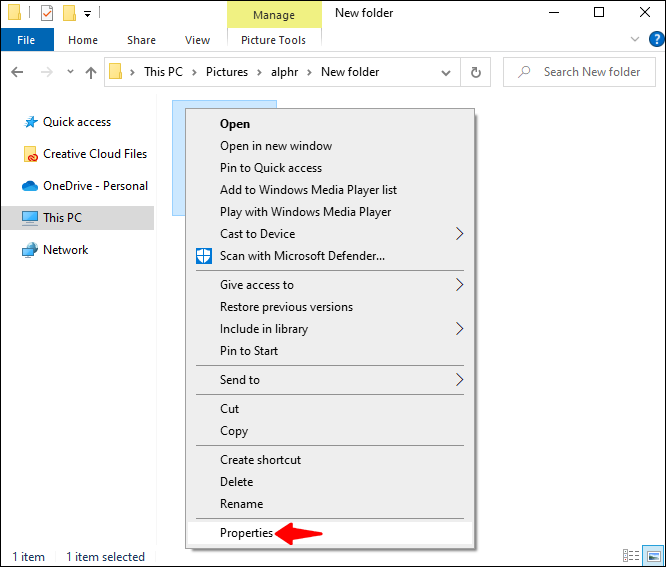
- பாப்அப் சாளரத்தின் மேலே உள்ள 'தனிப்பயனாக்கு' தாவலுக்குச் செல்லவும்.
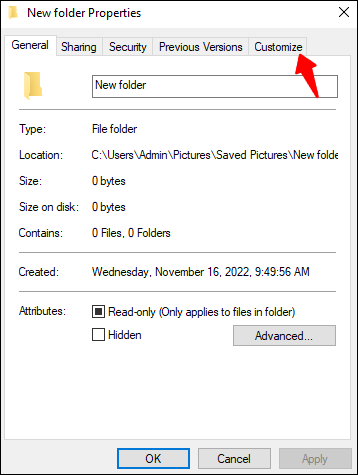
- 'ஐகானை மாற்று...' என்பதைத் தேர்ந்தெடுக்கவும்.
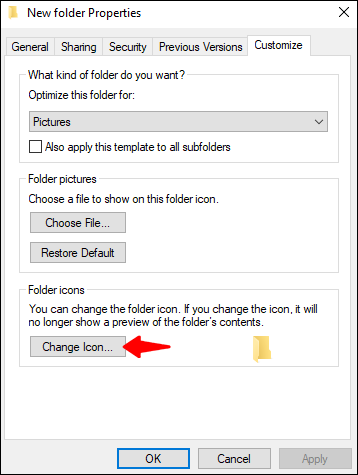
- முன்பே ஏற்றப்பட்ட ஐகான்களின் பட்டியலிலிருந்து நீங்கள் தேர்வு செய்யலாம் (அவற்றில் பெரும்பாலானவை மந்தமானவை அல்லது பழையவை) அல்லது கோப்பு மேலாளரைத் திறந்து உங்கள் தனிப்பயன் ஐகானைக் கண்டறிய மேலே உள்ள 'உலாவு' என்பதைத் தேர்ந்தெடுக்கவும்.
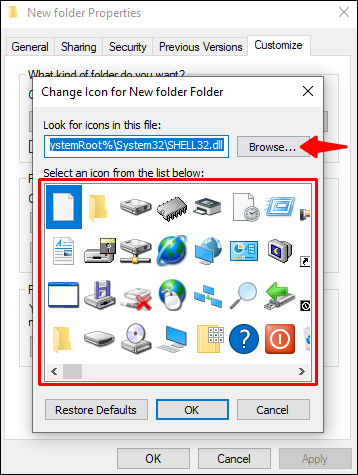
- ஐகானைத் தேர்ந்தெடுத்து 'சரி' என்பதைக் கிளிக் செய்யவும்.
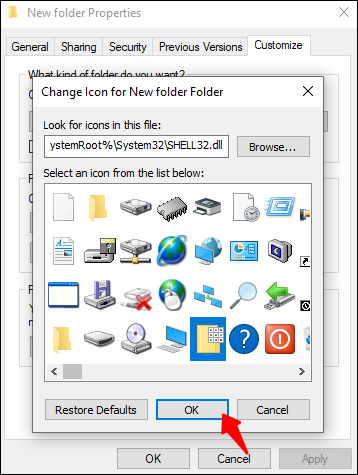
- தனிப்பயனாக்கப்பட்ட ஐகானை அகற்ற, அதே சாளரத்தில் 'இயல்புநிலைகளை மீட்டமை' என்பதைத் தேர்ந்தெடுக்கலாம்.
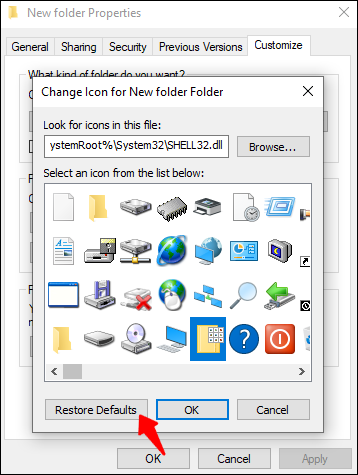
ஒரு குறிப்பிட்ட கோப்பு வகையின் அனைத்து கோப்புகளுக்கும் ஐகான்களைத் தனிப்பயனாக்க, உங்களுக்கு ஒரு கருவி தேவைப்படும் கோப்பு வகை மேலாளர். FileTypesMan க்கான வழங்கப்பட்ட இணைப்பு நீங்கள் ஆன்லைனில் காணக்கூடிய பல மென்பொருள் தீர்வுகளில் ஒன்றாகும், ஆனால் இது போதுமான அளவு வேலை செய்ய வேண்டும். நீங்கள் பதிவிறக்கம் செய்யும் அனைத்தையும் மதிப்பாய்வு செய்து அவை பாதுகாப்பாக இருப்பதை உறுதிசெய்யவும்.
நீங்கள் செய்ய வேண்டிய அனைத்தையும் பார்ப்போம்:
- ஃப்ரீவேரைப் பதிவிறக்கி, நிறுவி, திறக்கவும்.
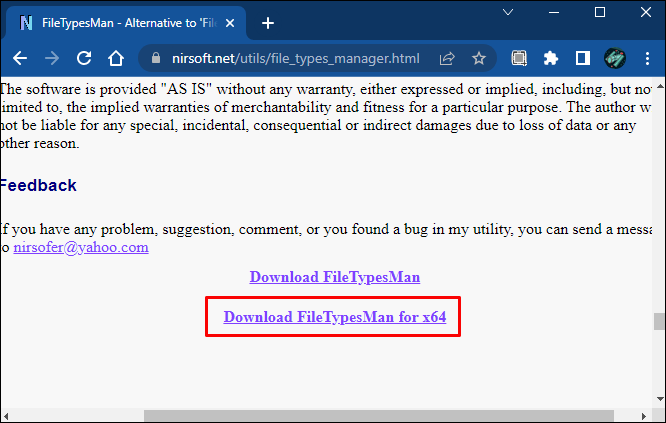
- மேலே உள்ள 'கண்டுபிடி' ஐகானைக் கிளிக் செய்யவும்.
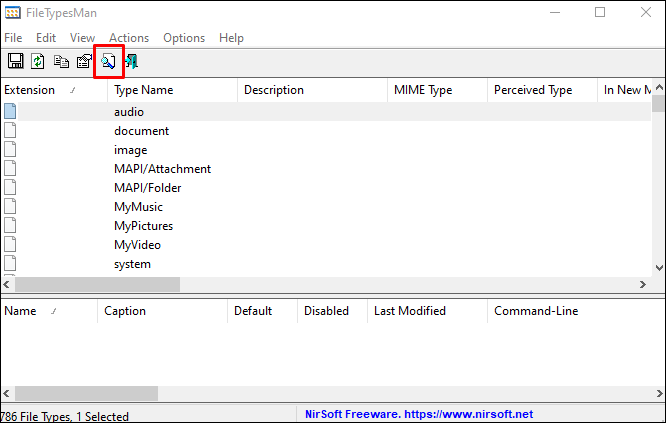
- நீங்கள் திருத்த விரும்பும் கோப்பு நீட்டிப்பை உள்ளிடவும். கர்சர் பட்டியலிலிருந்து அதை உங்களுக்கு சுட்டிக்காட்ட வேண்டும்.
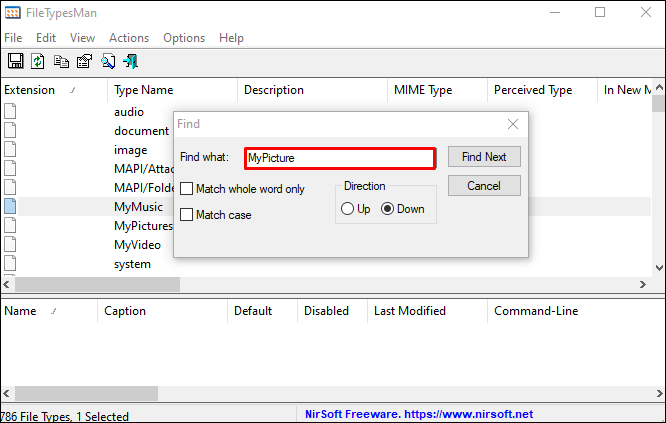
- அதன் பிறகு, 'கண்டுபிடி' பெட்டியை மூடலாம்.
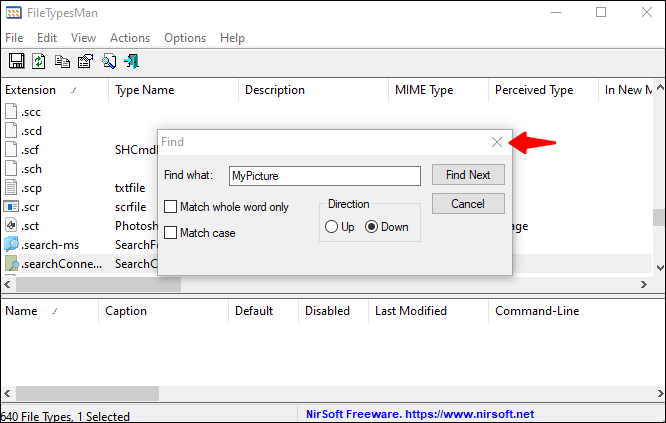
- பட்டியலில் உள்ள பதிவில் வலது கிளிக் செய்து, 'தேர்ந்தெடுக்கப்பட்ட கோப்பு வகையைத் திருத்து' என்பதைத் தேர்ந்தெடுக்கவும்.
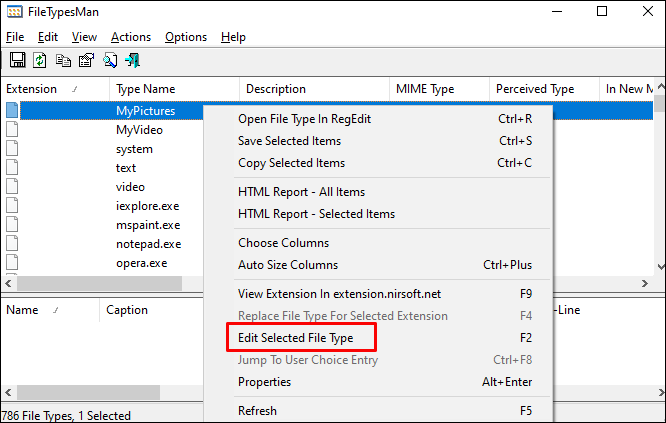
- 'இயல்புநிலை ஐகானுக்கான' உள்ளீட்டில், வலதுபுறத்தில் உள்ள மூன்று புள்ளிகள் பொத்தானைக் கிளிக் செய்யவும்.
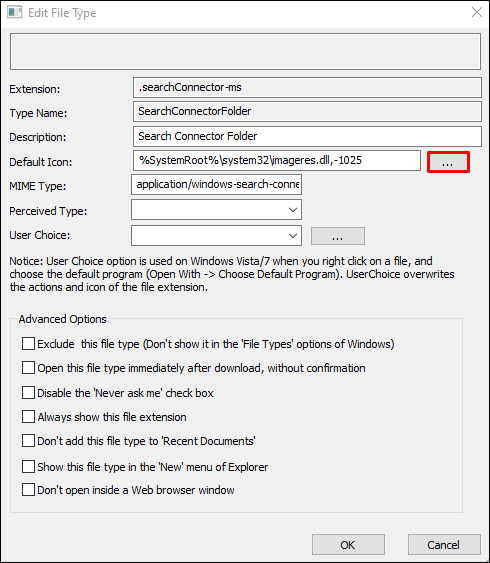
- உங்கள் ஐகானைத் தேர்ந்தெடுக்கவும். இந்தப் படிநிலையில், ஏற்கனவே இருக்கும் ஐகானைப் பயன்படுத்தலாம் அல்லது 'உலாவு' என்பதைக் கிளிக் செய்வதன் மூலம் தனித்துவமான ஐகானை இறக்குமதி செய்யலாம். உரையாடல் மெனுவிலிருந்து உங்கள் புதிய ஐகான்களில் ஒன்றைத் தேர்ந்தெடுத்து அதை மாற்ற சரி என்பதை அழுத்தவும்.
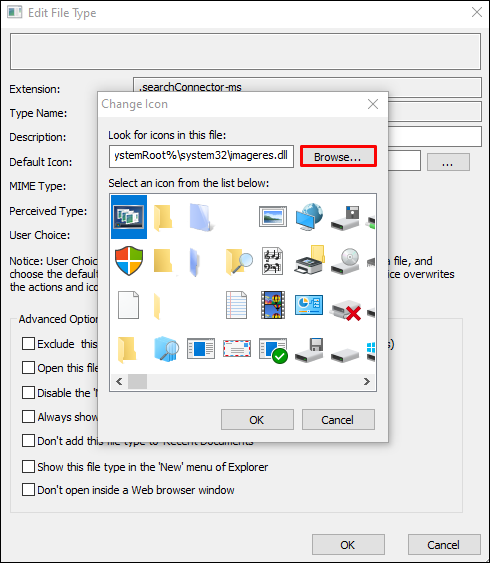
- முடிவுகள் உங்களுக்கு மகிழ்ச்சியாக இருக்கும்போது, மாற்றங்களைச் செயல்படுத்த 'சரி' என்பதைக் கிளிக் செய்யலாம்.
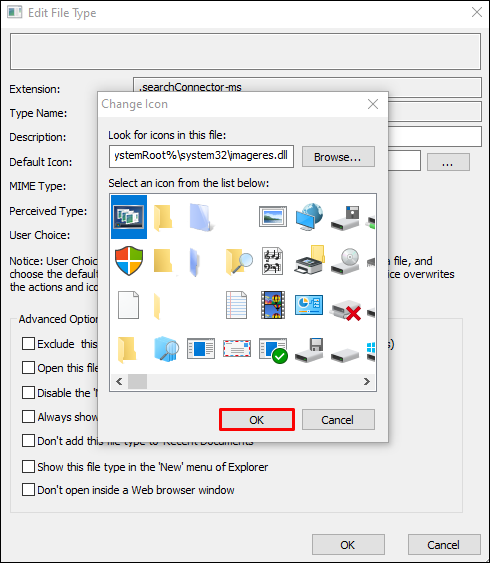
கோப்பில் ஐகானைச் சேர்க்கவும் - மேக்
தனிப்பயனாக்கப்பட்ட ஐகான்களைப் பயன்படுத்துவதில் Mac சற்று எளிமையானது என்றாலும், இயல்புநிலைகளை விட சிறந்த ஐகான்களை நீங்கள் இன்னும் கண்டுபிடிக்க வேண்டும். ஐகான் ஆர்கைவ், ஃபைண்டிகான்ஸ், பிளாட்டிகான், கிராஃபிக் பர்கர் மற்றும் டிவியன்ட் ஆர்ட் போன்ற ஐகான் காப்பகங்கள் இங்குதான் ஒளிர்கின்றன. இவற்றில் பெரும்பாலானவை உங்கள் ஐகான்களுக்கு நீங்கள் பயன்படுத்தக்கூடிய இலவச கலையைக் கொண்டிருக்கின்றன, ஆனால் பிரீமியம் கணக்கு உங்கள் டெஸ்க்டாப்பின் தோற்றத்தைத் தனிப்பயனாக்க முடிவற்ற விருப்பங்களை உங்களுக்கு வழங்கும்.
தனிப்பயன் ஐகான்களைப் பதிவிறக்கும் போது, நீங்கள் JPG அல்லது PNG வடிவங்களைத் தேர்ந்தெடுக்கலாம். பதிவிறக்கம் செய்யப்பட்ட கோப்புகளைப் பயன்படுத்துவதை Mac எளிதாக்குகிறது, ஏனெனில் நீங்கள் மாற்றுவதற்குப் பதிலாக JPG அல்லது PNG படங்களைப் பயன்படுத்தலாம்.
உங்கள் சரியான படத்தை(களை) கண்டறிந்த பிறகு, நீங்கள் செய்ய வேண்டியது இங்கே:
- நீங்கள் பயன்படுத்த விரும்பும் படத்தைத் தேர்ந்தெடுத்து அதைத் திறக்கவும்.
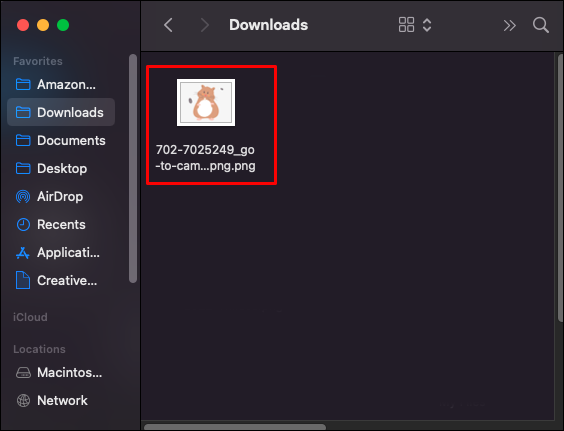
- மெனு பட்டியில் சென்று, 'திருத்து' என்பதைத் தேர்ந்தெடுத்து, கீழ்தோன்றும் பட்டியலில் இருந்து 'நகலெடு' என்பதைத் தேர்ந்தெடுக்கவும்.
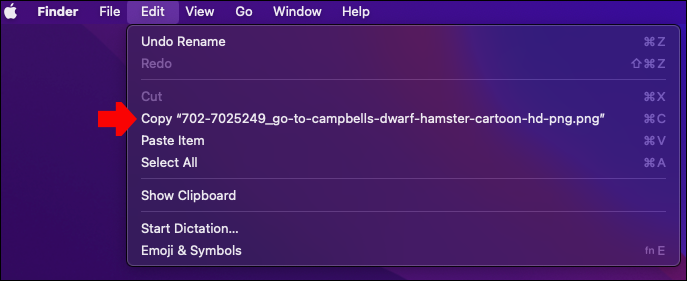
- நீங்கள் தனிப்பயனாக்க விரும்பும் கோப்பு அல்லது கோப்புறையைக் கிளிக் செய்யவும்.
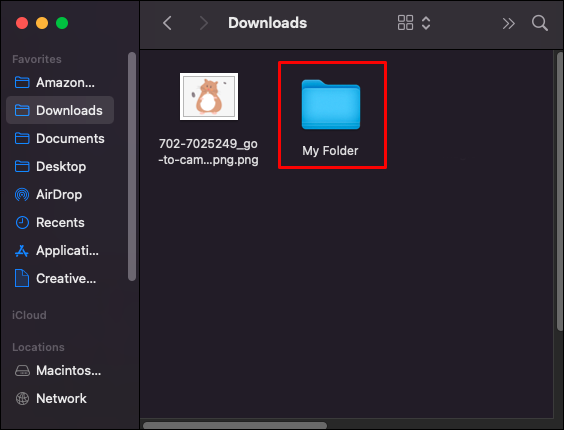
- மெனு பட்டியில் 'கோப்பு' என்பதைத் தேர்ந்தெடுத்து, பின்னர் 'தகவலைப் பெறு' என்பதைத் தேர்ந்தெடுக்கவும்.
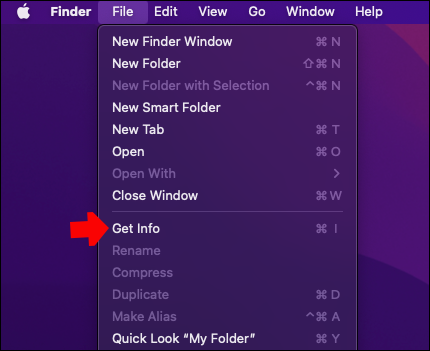
- மேலே உள்ள தகவல் சாளரத்தில், ஐகானைக் கிளிக் செய்யவும்.
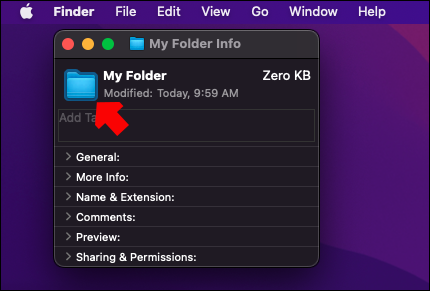
- மெனு பட்டியில் 'திருத்து' என்பதைக் கிளிக் செய்து, பின்னர் 'ஒட்டு' என்பதைக் கிளிக் செய்யவும். விருப்பம் இல்லை என்றால், தகவல் சாளரத்தின் மேலே உள்ள ஐகானைக் கிளிக் செய்வதை உறுதிசெய்யவும்.
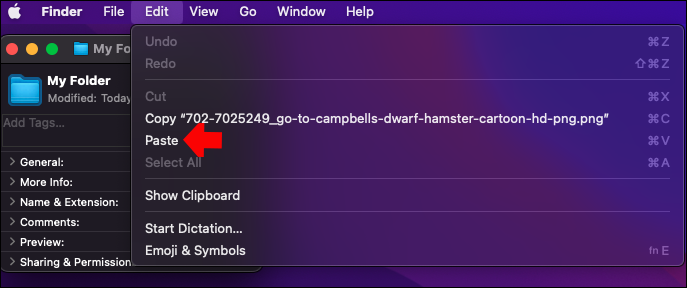
இந்த படிகள் வேலை செய்யவில்லை என்றால், நீங்கள் கோப்புகளை நகலெடுக்காமல், கோப்புகளின் உள்ளடக்கத்தை நகலெடுக்கிறீர்கள் என்பதை உறுதிப்படுத்தவும்.
நீங்கள் மற்றொரு கோப்பு அல்லது கோப்புறையின் ஐகானைப் பயன்படுத்த விரும்பினால், இந்தப் படிகளைப் பின்பற்றவும்:
- நீங்கள் பயன்படுத்த விரும்பும் ஐகானுடன் கோப்பைத் தேர்ந்தெடுக்கவும்.

- மெனு பட்டியில் இருந்து 'கோப்பு' என்பதைக் கிளிக் செய்து, பின்னர் 'தகவலைப் பெறு' என்பதைக் கிளிக் செய்யவும்.

- தகவல் சாளரத்தின் மேலே அமைந்துள்ள சிறிய ஐகானைக் கிளிக் செய்யவும்.

- 'திருத்து' என்பதற்குச் சென்று 'நகலெடு' என்பதைத் தேர்ந்தெடுக்கவும்.
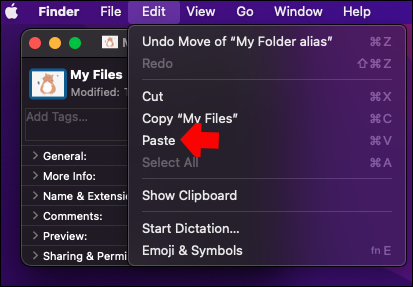
- நீங்கள் தனிப்பயனாக்க விரும்பும் கோப்பு அல்லது கோப்புறைக்குச் சென்று அதைத் திறக்கவும்.
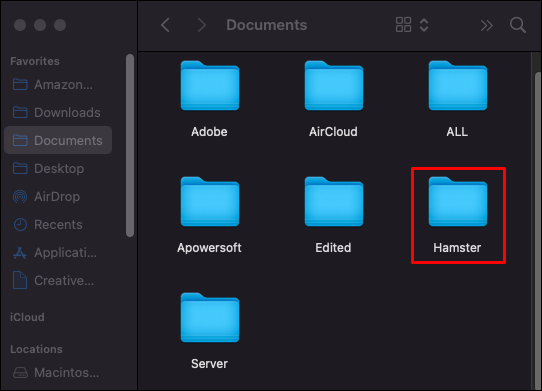
- 'கோப்பு' மற்றும் 'தகவலைப் பெறு' என்பதற்குச் செல்லவும்.
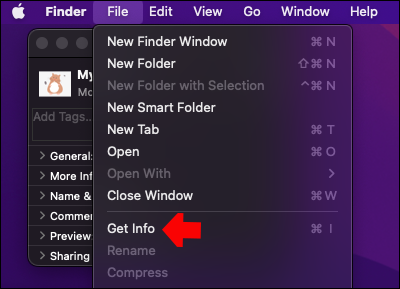
- தகவல் சாளரத்தின் மேலே உள்ள ஐகானைக் கிளிக் செய்யவும்.
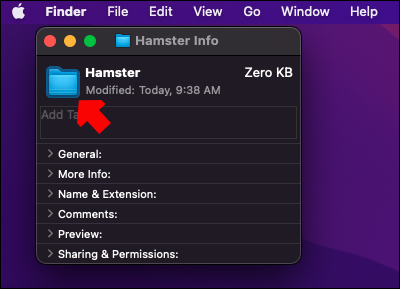
- மெனு பட்டியில் 'திருத்து' மற்றும் 'ஒட்டு' என்பதைத் தேர்ந்தெடுக்கவும்.
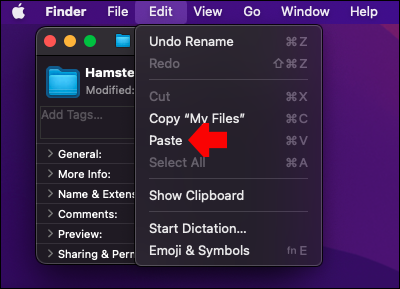
ஐகானுக்கான கணினி இயல்புநிலைக்கு நீங்கள் திரும்ப விரும்பினால், நீங்கள் செய்ய வேண்டியது இங்கே:
- உங்கள் கணினியில், கோப்பு அல்லது கோப்புறையைத் தேர்ந்தெடுக்கவும்.

- 'கோப்பைத் தேர்ந்தெடு' என்பதற்குச் சென்று, பின்னர் 'தகவலைப் பெறு' என்பதற்குச் செல்லவும்.

- தகவல் சாளரத்தின் மேலே அமைந்துள்ள தனிப்பயன் ஐகானைக் கிளிக் செய்யவும். இந்த படிநிலையில் கவனமாக இருக்கவும், 'முன்னோட்டம்' என்பதன் கீழ் உள்ள ஐகானை உங்களால் பயன்படுத்த முடியாது.

- மெனு பட்டியில் 'திருத்து' மற்றும் 'வெட்டு' என்பதைத் தேர்ந்தெடுக்கவும்.
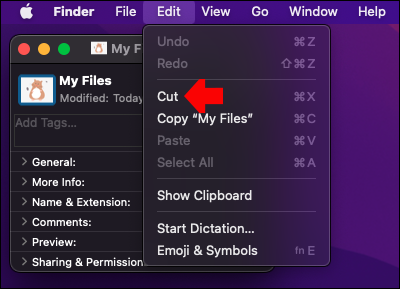
முழு கோப்பு வகையின் ஐகான்களையும் மாற்ற விரும்பினால், சிறப்பு கோப்பு வகை மேலாளர் மென்பொருளைப் பயன்படுத்தலாம். இந்த அம்சத்தை வழங்கும் மூன்றாம் தரப்பு சேவைகளை நீங்கள் பார்க்கலாம், ஆனால் அவற்றைப் பயன்படுத்துவதற்கு முன் அவற்றின் நற்சான்றிதழ்கள் மற்றும் செல்லுபடியை இருமுறை சரிபார்க்கவும்.
சாளரங்கள் 10 தொடக்கப் பட்டி திறக்கப்படாது
உங்கள் கணினியை ஐகானிக் ஆக்குங்கள்
கணினியைத் தனிப்பயனாக்குவது என்பது நமது அலுவலகம் அல்லது வீட்டைத் தனிப்பயனாக்குவது போன்றது. புதிய தனிப்பயன் ஐகான்கள் மூலம், நீங்கள் வசதியான, சீரான மற்றும் ஒருங்கிணைந்த டிஜிட்டல் பணியிடத்தை உருவாக்கலாம்.
உங்கள் கோப்புகளைத் தனிப்பயனாக்க என்ன ஐகான்களைப் பயன்படுத்தினீர்கள்? கீழே உள்ள கருத்துப் பிரிவில் எங்களுக்குத் தெரியப்படுத்துங்கள்.






![ஆண்ட்ராய்டின் பேட்டரியில் வலது அம்பு என்றால் என்ன [விளக்கப்பட்டது]](https://www.macspots.com/img/blogs/97/what-does-right-arrow-battery-mean-android.jpg)


